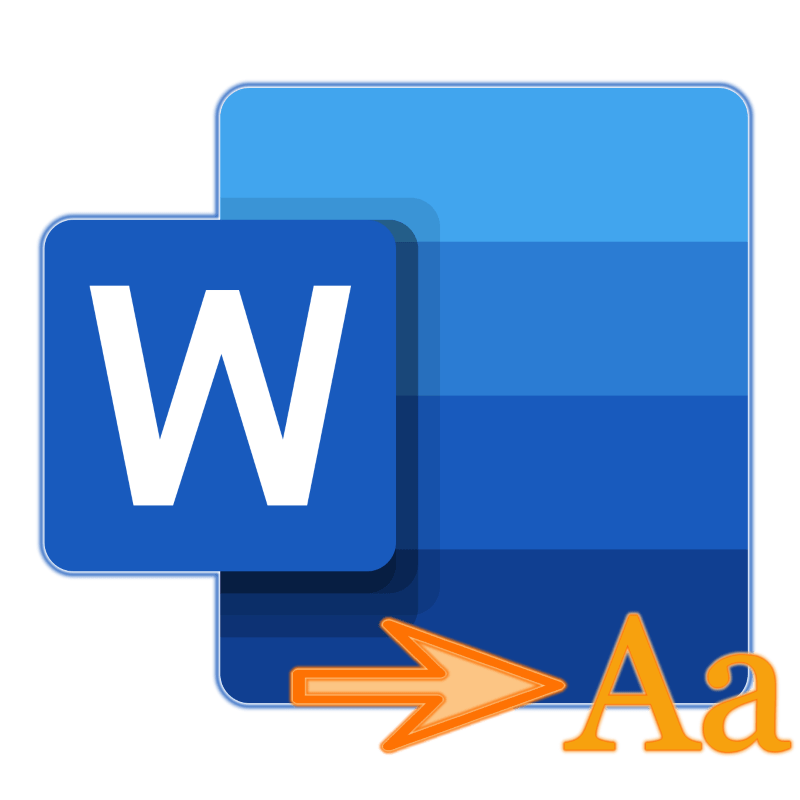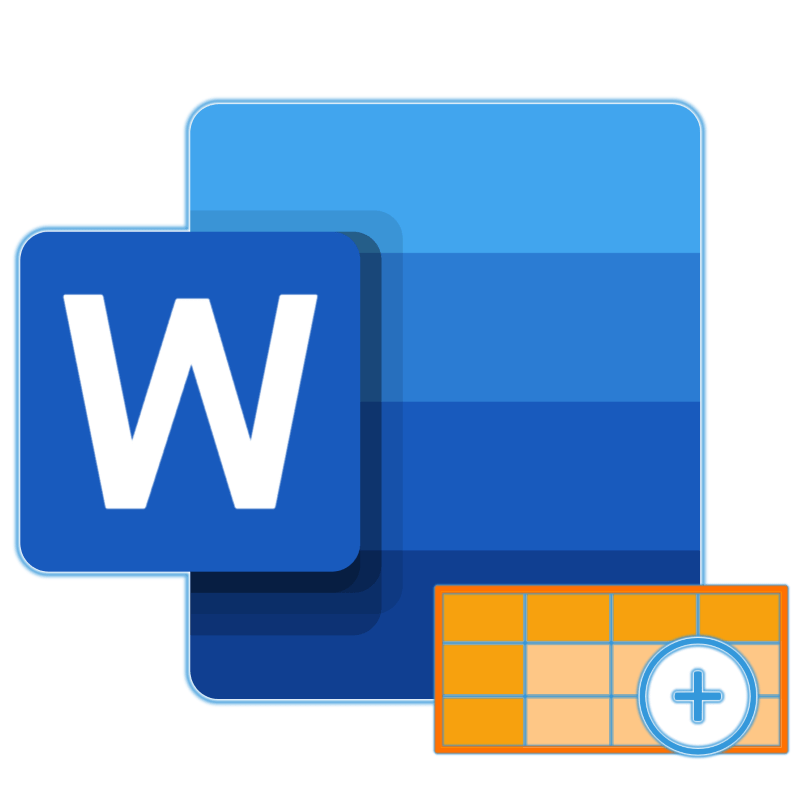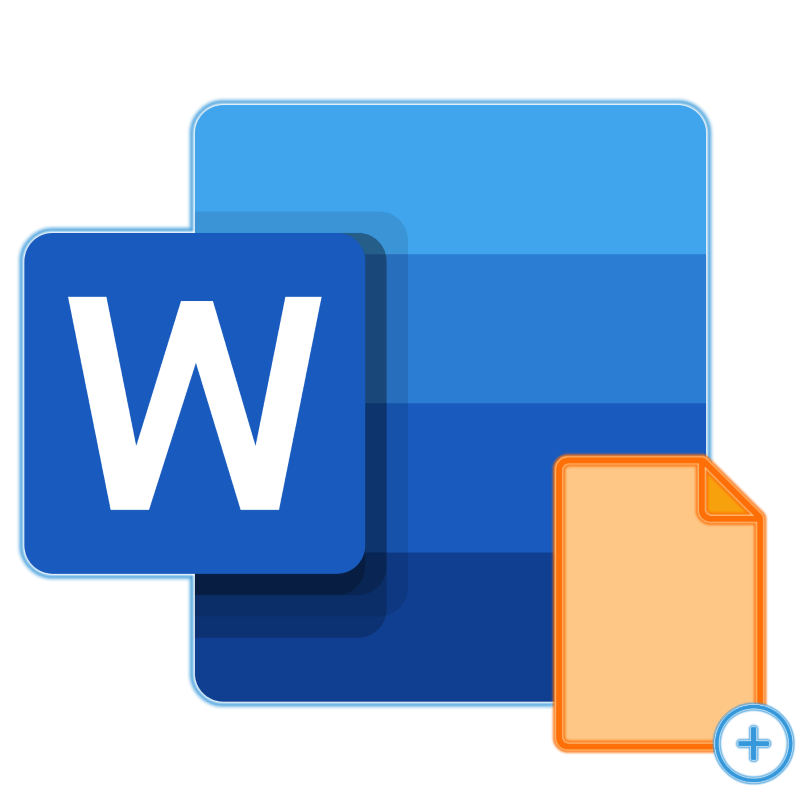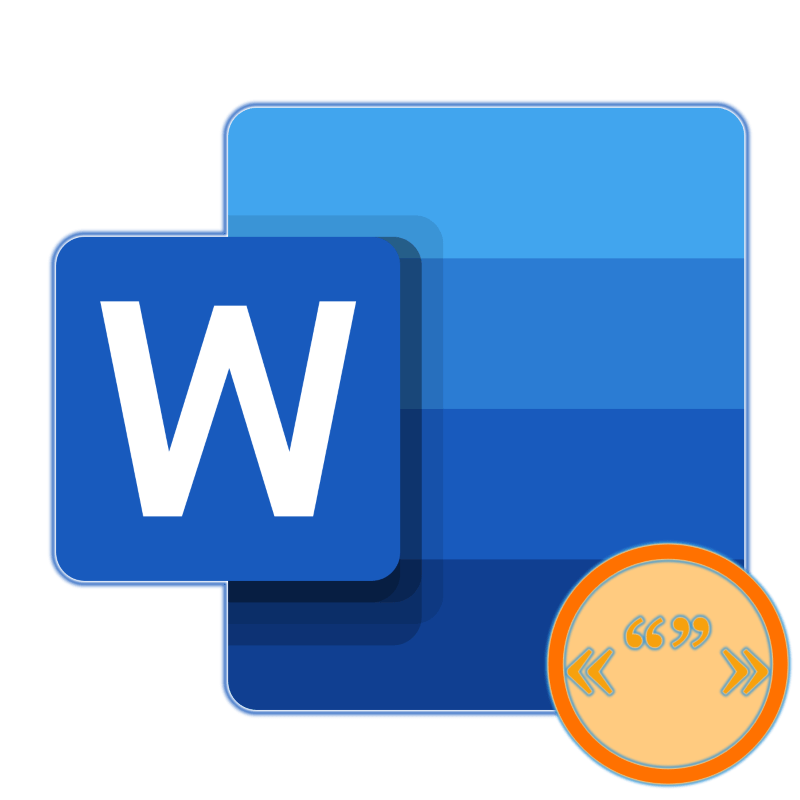Зміст
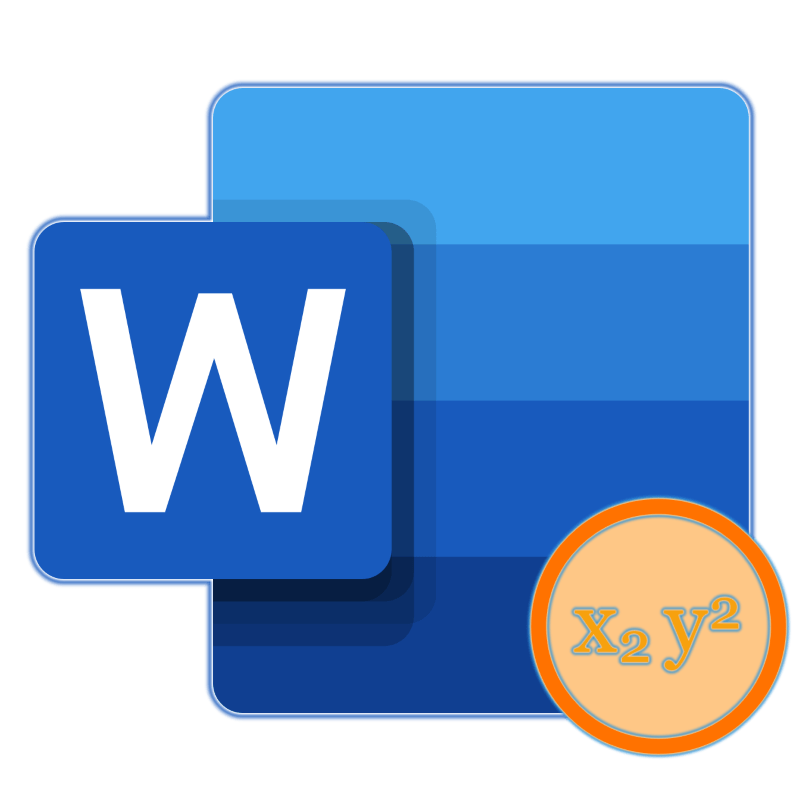
Верхній і нижній або верхній і нижній індекс у Microsoft Word & 8212; це тип символів, які відображаються вище або нижче стандартного рядка (на його межі) із звичайним текстом у документі. Розмір цих символів менше, ніж у звичайного тексту, а використовується такий тип написання, в більшості випадків, у виносках і посиланнях, а також при записі математичних нотацій і виразів.
Читайте також: Як змінити регістр у Word
Написання індексу в Ворді
Можливості програми Microsoft Word дозволяють легко перемикатися між надрядковим і підрядковим індексами, використовуючи для цього інструменти групи &171;Шрифт&187; або гарячі клавіші. У цій статті ми розглянемо обидва варіанти, а також те, як скасувати подібне написання.
Спосіб 1: інструменти групи&171; Шрифт & 187;
Зміна індексу, в якому написаний або тільки буде писатися текст, здійснюється в тій же групі інструментів, де змінюється шрифт в цілому, його розмір, накреслення, колір і деякі інші параметри. Для цього в даному блоці вкладки &171; Головна & 187; передбачені окремі кнопки.
Читайте також: як в Ворді змінити шрифт
- Виділіть фрагмент тексту, який необхідно перетворити в індекс, або встановіть покажчик курсору в тому місці, де тільки плануєте набирати текст в надрядковому або підрядковому індексі.
- У вкладці»Головна" в групі »Шрифт" натисніть кнопку " Підрядковий знак» або »верхній знак" , залежно від того, який варіант написання вам потрібен &8212; нижній або верхній.
- Виділений текст буде перетворено в індекс. Якщо ж ви не виділяли його, а тільки збиралися писати, введіть те, що повинно бути зведено Індекс.
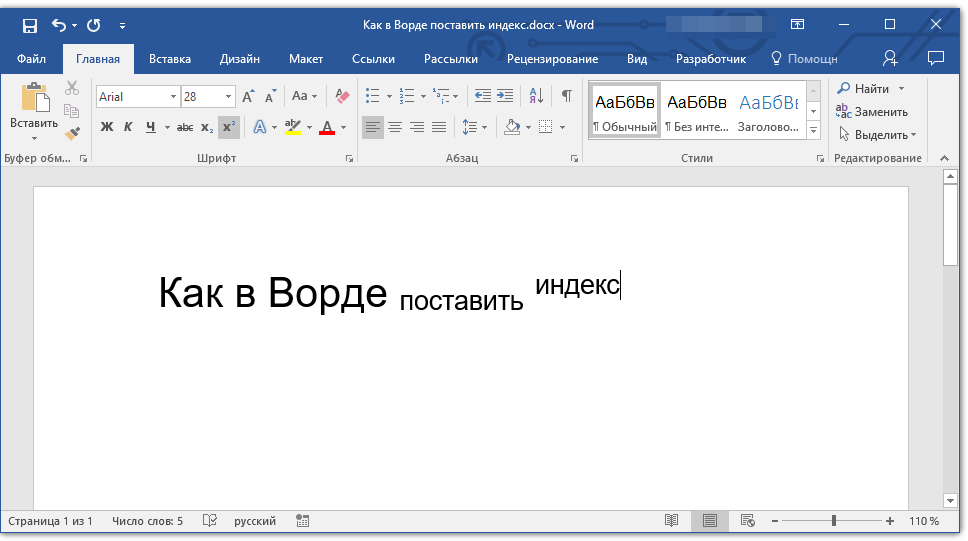
Для повернення до нормального написання клікніть лівою кнопкою мишки в місці за текстом, перетвореним у верхній або нижній індекс. Вимкніть кнопку " Підрядковий знак» або »верхній знак" , щоб повернутися до &171;класичного&187; набору.
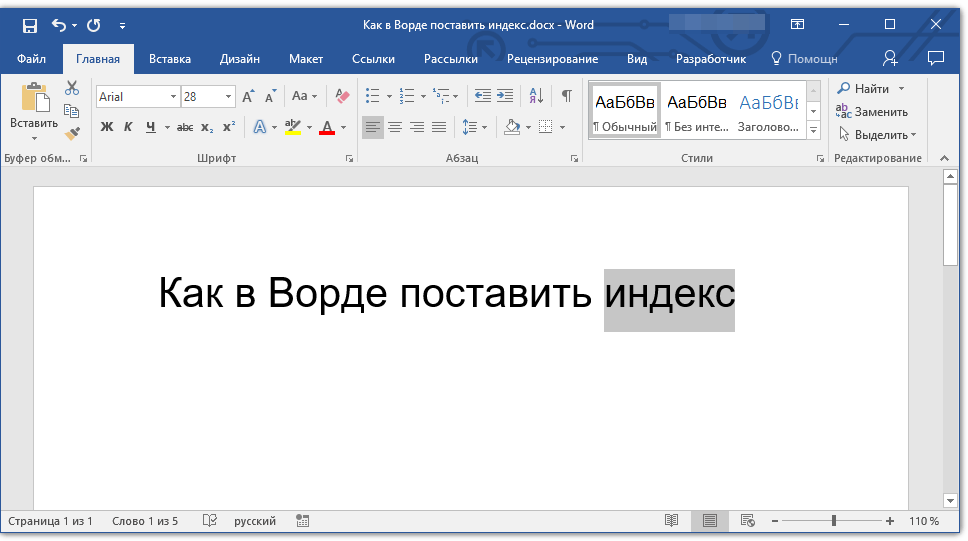
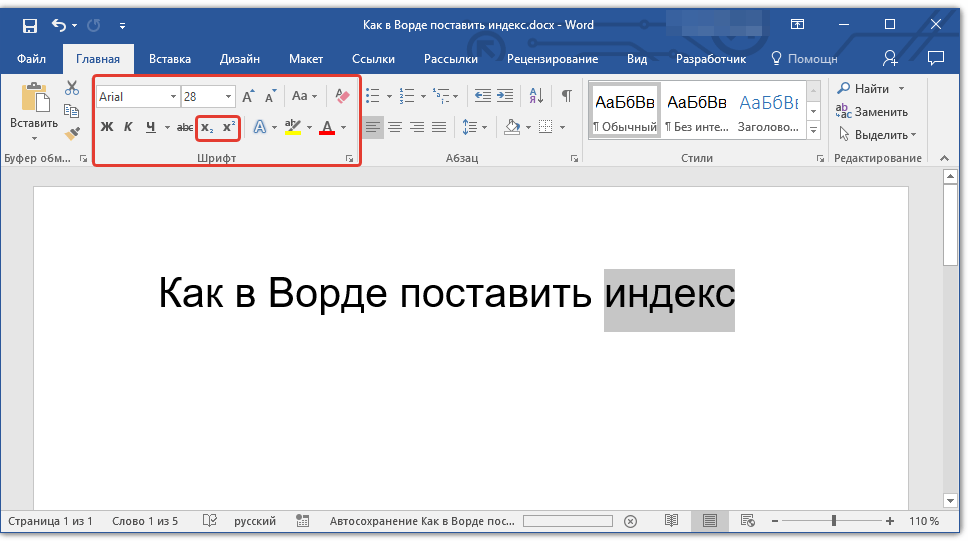
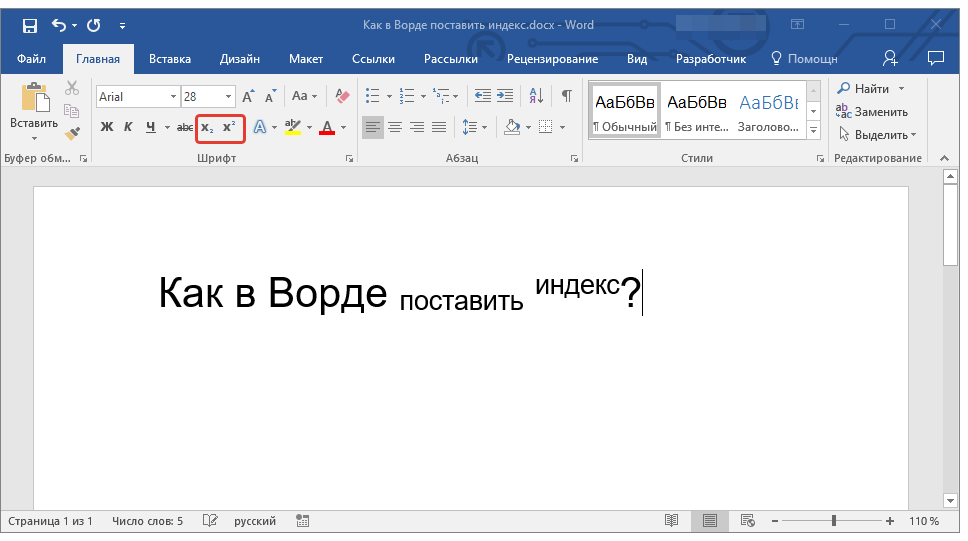
Ось так просто за допомогою інструментів на стрічці текстового редактора від Майкрософт можна записати текст в надрядковому або підрядковому індексі або перетворити в нього вже наявну запис. Але є і ще більш просте і зручне у своїй реалізації рішення.
Читайте також: як в Ворді поставити градуси Цельсія
Спосіб 2: Гарячі клавіші
Цілком можливо, що при виконанні попереднього способу ви помітили, що при наведенні покажчика курсора на кнопки, що відповідають за зміну індексу, відображається не тільки їх призначення, але і комбінація клавіш, що відповідають за швидкий виклик цих функцій. Якщо виконувати ті чи інші дії і використовувати інструментарій Microsoft Word вам простіше за допомогою гарячих клавіш, просто запам'ятайте наступні комбінації:
| «CTRL» + «=» | перехід до підрядкового індексу |
| «CTRL» + «SHIFT» + «+» | перехід до верхнього індексу |
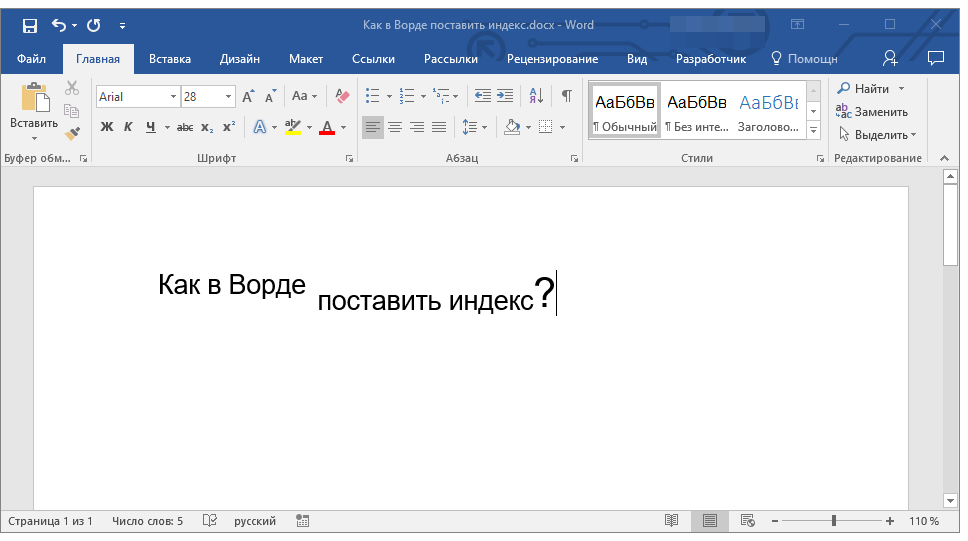
Як і у випадку з кнопками на панелі управління, виділіть текст, який необхідно перетворити в верхній або нижній індекс, і натисніть відповідну комбінацію клавіш або ж просто скористайтеся нею, якщо тільки збираєтеся записати текст в такому вигляді.
Читайте також: як в Word поставити позначення квадратного і кубічного метрів
Видалення індексу
Буває і так, що потрібно виконати дію, зворотне тому, що озвучено в заголовку даної статті, або ж просто продовжити писати текст в звичайному режимі. Про останній ми розповіли в кінці першого способу, але крім цього ви завжди можете скасувати перетворення в Надрядковий або підрядковий текст. Нюанс полягає в тому, що використовувати для цього потрібно не стандартну функцію скасування останньої дії (кругова стрілка у верхньому лівому кутку стрічки Майкрософт Ворд або клавіші &171;CTRL+Z&187;), а іншу комбінацію.
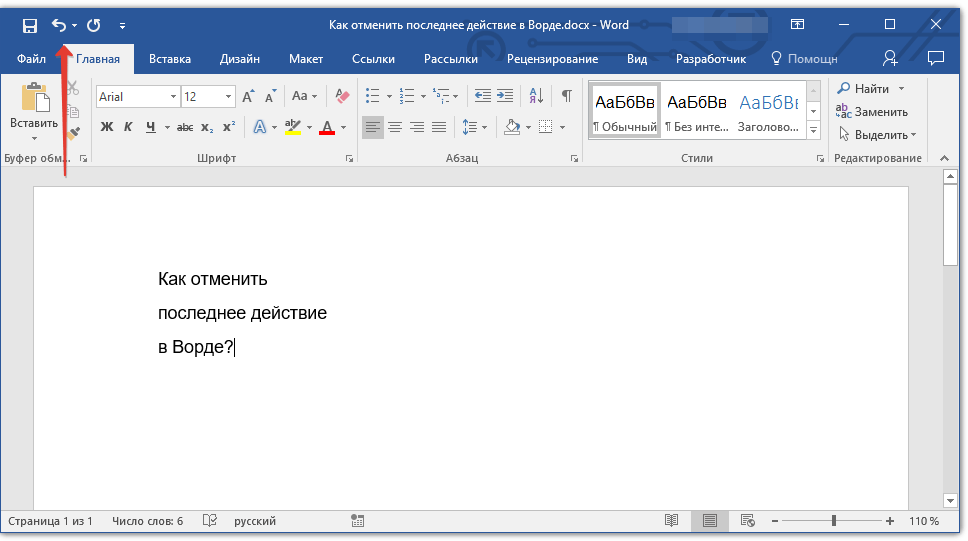
Читайте також: як в Ворді скасувати останню дію
Так, для скасування перетворення в індекс необхідно скористатися клавішами «CTRL» + «SPACE» (пробіл) &8212; після їх натискання текст прийме звичний вигляд.
Читайте також: гарячі клавіші в MS Word
Висновок
Ми розглянули те, як в Microsoft Word можна записати що-небудь в верхньому і нижньому індексі. Це працює як з текстом, так і з числовими значеннями, на яких застосовується значно частіше, наприклад, для піднесення до степеня.
Читайте також: як в Ворді поставити ступінь